

Anda dapat memindai item dari aplikasi yang mendukung WIA (Akuisisi Citra Windows).
WIA adalah model pengandar yang diimplementasikan di Windows XP atau yang lebih baru. Fungsi ini memperbolehkan Anda untuk memindai item tanpa menggunakan suatu aplikasi.
Prosedur bervariasi tergantung pada aplikasi. Prosedur berikut ini hanya sebagai contoh.
Untuk detil, lihat petunjuk aplikasi.
 Penting
PentingDalam Windows XP, Anda tidak dapat memindai menggunakan pengandar WIA melalui koneksi jaringan.
Beberapa aplikasi tidak mendukung pemindaian berkelanjutan dari ADF (Penyalur Dokumen Otomatis). Untuk detil, rujuk ke petunjuk aplikasi.
Selesaikan setelan berikut untuk memfungsikan pemindaian melalui jaringan.
1. Dari menu Mulai(Start), pilih Komputer(Computer) > Jaringan(Network).
2. Klik kanan XXX_alamat MAC(XXX_MAC address) (dimana "XXX" adalah nama model) dalam layar yang ditampilkan, kemudian pilih Pasang(Install).
Berikut adalah satu contoh pemindaian dengan menggunakan "Windows Fax and Scan."
Tempatkan item pada platen atau ADF.
Pilih New pada menu File dari "Windows Fax and Scan," kemudian klik Scan....
Layar setelan pemindaian muncul.
 Catatan
CatatanJika Anda memiliki lebih dari satu pemindai atau pencetak, layar pemilihan pemindai mungkin muncul. Klik dua kali pemindai yang ingin Anda gunakan.
Untuk koneksi USB: Canon XXX series (dimana "XXX" adalah nama model)
Untuk koneksi jaringan: XXX series_alamat MAC(XXX series_MAC address) (dimana "XXX" adalah nama model)
Tentukan setelan.
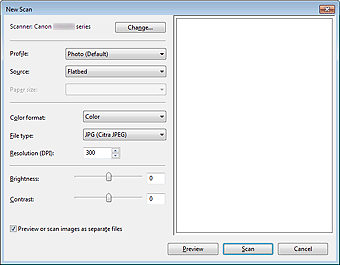
Scanner
Nama produk yang diset saat ini ditampilkan. Untuk mengubah pemindai, klik Change... dan pilih produk yang ingin Anda gunakan.
Profile
Pilih Photo (Default) atau Documents sesuai dengan item yang akan dipindai. Untuk menyimpan Profile baru, pilih Add profile.... Anda dapat menentukan detil di dalam kotak dialog Add New Profile.
Source
Pilih tipe pemindai. Untuk memindai dari platen, pilih Flatbed. Untuk memindai dari ADF, pilih Feeder (Scan one side).
Paper size
Pilih ukuran kertas. Paper size dapat diset hanya ketika Source adalah Feeder (Scan one side)
Color format
Pilih moda warna untuk memindai item.
File type
Pilih format data dari JPEG, BMP, PNG, dan TIFF.
Resolution (DPI)
Masukkan resolusi. Tentukan nilai antara 50 dpi dan 600 dpi.
 Catatan
CatatanKetika menggunakan pemindai atau pencetak dengan koneksi jaringan, resolusi berikut ini dapat ditentukan.
150 dpi / 300 dpi / 600 dpi
Brightness
Pindahkan penggeser untuk mengatur kecerahan. Memindahkan ke kiri untuk mempergelap dan ke kanan untuk mempercerah gambar. Anda juga dapat memasukkan nilai (-100 sampai 100).
Contrast
Pindahkan penggeser untuk mengatur kontras. Memindahkannya ke kiri akan mengurangi kontras gambar, sehingga menghaluskan gambar. Memindahkannya ke kanan akan menambah kontras gambar, sehingga mempertajam gambar. Anda juga dapat memasukkan nilai (-100 sampai 100).
Preview or scan images as separate files
Pilih kotak centang ini untuk mempratinjau atau memindai gambar berganda sebagai berkas terpisah.
 Penting
PentingKetika menggunakan pemindai atau pencetak dengan koneksi jaringan, Anda tidak dapat menentukan Brightness, Contrast, dan Preview or scan images as separate files.
Klik Preview untuk mempratinjau gambar.
Gambar pratinjau muncul di kanan.
 Penting
PentingDengan koneksi jaringan, pindai tanpa pratinjau ketika memindai dokumen dari ADF. Jika Anda mempratinjau, tempatkan dokumen lagi dan pindai.
Jika terdapat dokumen yang tertinggal di dalam ADF setelah mempratinjau, tekan tombol OK pada panel operasi dan hapus dokumen.
Klik Scan.
Ketika pemindaian selesai, gambar yang dipindai muncul dalam aplikasi tersebut.
Berikut adalah satu contoh pemindaian dengan menggunakan "Paint."
Tempatkan item pada platen atau ADF.
Klik Dari pemindai atau kamera(From scanner or camera) dari  . (Pilih perintah untuk memindai item di dalam aplikasinya.)
. (Pilih perintah untuk memindai item di dalam aplikasinya.)
Pilih tipe gambar sesuai dengan item yang akan dipindai.
Untuk memindai dari platen, pilih Alas datar(Flatbed) untuk Sumber kertas(Paper source). Untuk memindai dari ADF, pilih Pengumpan Dokumen(Document Feeder).
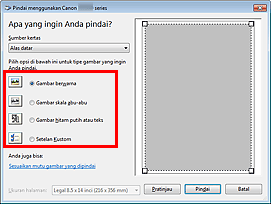
 Catatan
CatatanKetika menggunakan pemindai atau pencetak dengan koneksi jaringan, opsi untuk tipe gambar mungkin berbeda dengan yang ditampilkan dengan koneksi USB.
Untuk memindai dengan nilai yang diset sebelumnya di dalam Sesuaikan mutu gambar yang dipindai(Adjust the quality of the scanned picture), pilih Setelan Kustom(Custom Settings).
Memilih Pengumpan Dokumen(Document Feeder) untuk Sumber kertas(Paper source) memperbolehkan Anda untuk memilih Ukuran halaman(Page size).
Klik Sesuaikan mutu gambar yang dipindai(Adjust the quality of the scanned picture) dan set preferensi sesuai kebutuhan.
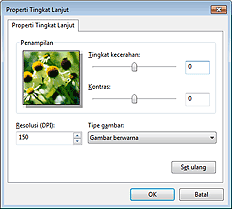
Tingkat kecerahan(Brightness)
Pindahkan penggeser untuk mengatur kecerahan. Memindahkan ke kiri untuk mempergelap dan ke kanan untuk mempercerah gambar. Anda juga dapat memasukkan sebuah nilai (-127 sampai 127).
Kontras(Contrast)
Pindahkan penggeser untuk mengatur kontras. Memindahkannya ke kiri akan mengurangi kontras gambar, sehingga menghaluskan gambar. Memindahkannya ke kanan akan menambah kontras gambar, sehingga mempertajam gambar. Anda juga dapat memasukkan sebuah nilai (-127 sampai 127).
Resolusi (DPI)(Resolution (DPI))
Masukkan resolusi. Tentukan nilai antara 50 dpi dan 600 dpi.
 Catatan
CatatanKetika menggunakan pemindai atau pencetak dengan koneksi jaringan, resolusi berikut ini dapat ditentukan.
150 dpi / 300 dpi / 600 dpi
Tipe gambar(Picture type)
Pilih tipe pemindaian yang Anda inginkan untuk item Anda.
Set ulang(Reset)
Klik untuk memulihkan setelan aslinya.
 Penting
PentingKetika menggunakan pemindai atau pencetak dengan koneksi jaringan, Anda tidak dapat menentukan Tingkat kecerahan(Brightness) dan Kontras(Contrast).
Klik Preview untuk mempratinjau gambar.
Gambar pratinjau muncul di kanan. Seret  untuk menentukan area pemindaian.
untuk menentukan area pemindaian.
 Penting
PentingDengan koneksi jaringan, pindai tanpa pratinjau ketika memindai dokumen dari ADF. Jika Anda mempratinjau, tempatkan dokumen lagi dan pindai.
Jika terdapat dokumen yang tertinggal di dalam ADF setelah mempratinjau, tekan tombol OK pada panel operasi dan hapus dokumen.
Klik Scan.
Ketika pemindaian selesai, gambar yang dipindai muncul dalam aplikasi tersebut.
Atas halaman |